Manuale utente di Pages per Mac
- Ti diamo il benvenuto
-
- Selezionare il testo e posizionare il punto di inserimento
- Aggiungere e sostituire il testo
- Copiare e incollare il testo
- Creare un elenco automaticamente
- Utilizzare la dettatura per inserire il testo
- Accenti e caratteri speciali
- Aggiungere data e ora
- Aggiungere equazioni matematiche
- Segnalibri e riferimenti incrociati
- Link a pagine web, e-mail o pagine in Pages sul Mac
-
- Modificare il font o la dimensione del font
- Impostare un font di default
- Grassetto, corsivo, sottolineato e barrato
- Modificare il colore del testo
- Aggiungere un'ombra o un contorno al testo
- Cambiare le maiuscole del testo
- Copiare e incollare gli stili testo
- Aggiungere un effetto di evidenziazione al testo
- Formattare trattini e virgolette
-
- Impostare la spaziatura tra le linee e tra i paragrafi
- Impostare i margini del paragrafo
- Formattare gli elenchi
- Impostare i punti di tabulazione
- Allineare e giustificare il testo
- Impostare impaginazione e interruzioni di linea e paragrafo
- Formatta le colonne del testo
- Collegare le caselle di testo
- Aggiungere bordi e regole (linee)
-
- Impostare dimensione e orientamento della pagina
- Impostare i margini del documento
- Impostare le pagine affiancate
- Aggiungere, riordinare ed eliminare le pagine
- Pagine master
- Aggiungere i numeri di pagina
- Modificare lo sfondo della pagina
- Aggiungere un bordo intorno a una pagina
- Aggiungere filigrane e oggetti sullo sfondo
- Creare un modello personalizzato
-
- Controllo ortografico
- Cercare parole
- Cercare e sostituire il testo
- Sostituire il testo automaticamente
- Mostrare il conteggio delle parole e altre statistiche
- Visualizza note
- Impostare il nome dell'autore e il colore del commento
- Evidenziare il testo
- Aggiungere e stampare i commenti
- Rilevare le modifiche
-
- Utilizzare iCloud Drive con Pages
- Esportare in Word, PDF o in un altro formato di file
- Ridurre le dimensioni del file di un documento
- Salvare un documento molto grande come pacchetto
- Ripristinare una versione precedente di un documento
- Spostare un documento
- Eliminare un documento
- Bloccare un documento
- Proteggere un documento con una password
- Creare e gestire i modelli
- Copyright

Utilizzare un'abbreviazione da tastiera per applicare uno stile testo in Pages sul Mac
Puoi assegnare un tasto di scelta rapida (F1-F8 sulla tastiera) a uno stile di paragrafo, di carattere o di elenco, quindi utilizzare tale tasto per applicare uno stile al testo selezionato.
Nota: per utilizzare i tasti abbreviazione sul Mac, premi Fn mentre premi il tasto abbreviazione.
Assegnare un'abbreviazione a uno stile
Fai clic su un punto qualsiasi del testo nel documento.
Nella barra laterale Formattazione
 , esegui una delle seguenti operazioni:
, esegui una delle seguenti operazioni:Per uno stile di paragrafo: fai clic sul nome dello stile del paragrafo nella parte superiore della barra laterale, sposta il puntatore sul nome dello stile a cui desideri assegnare un'abbreviazione, quindi fai clic sulla freccia che viene visualizzata.
Per uno stile carattere: fai clic sul menu a comparsa “Stili carattere”, sposta il puntatore sul nome dello stile a cui desideri assegnare un'abbreviazione, quindi fai clic sulla freccia che viene visualizzata.

Per uno stile elenco: fai clic sul menu a comparsa “Elenchi puntati”, sposta il puntatore sul nome dello stile a cui desideri assegnare un'abbreviazione, quindi fai clic sulla freccia che viene visualizzata.
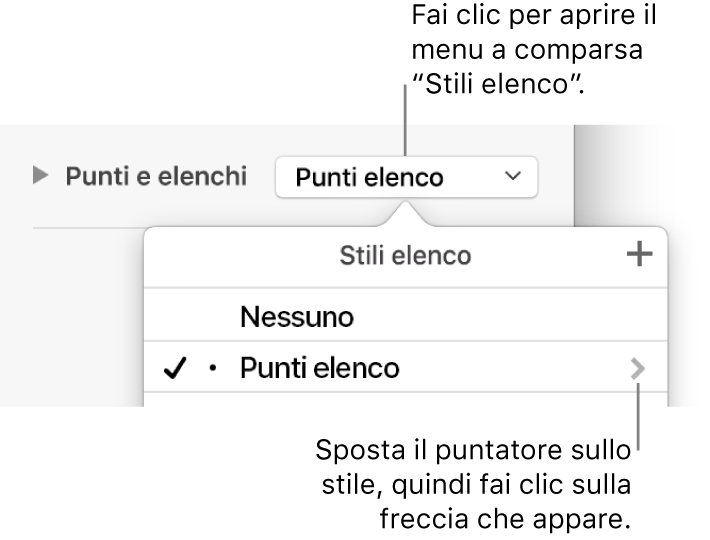
Se il testo si trova in una casella di testo, in una tabella o in una forma, fai clic sul pannello Testo nella parte superiore della barra laterale per vedere i controlli per il testo.
Seleziona Abbreviazione, quindi scegli un tasto.
Per comodità, il tasto di scelta rapida appare accanto al nome dello stile nel menu.
Utilizzare un'abbreviazione da tastiera per applicare uno stile
Seleziona il testo che desideri modificare, quindi premi il tasto funzione assegnato allo stile.
Se non visualizzi i tasti funzione nella riga superiore della tastiera, premi il tasto Fn, quindi premi un tasto funzione.
Per rimuovere l'assegnazione di un tasto di scelta rapida, segui le istruzioni sopra, quindi scegli Nessuno dal menu Abbreviazione.